ಆಧುನಿಕ ಎಲ್ಲಾ ಮಾಲೀಕರು ಅಲ್ಲ ಸ್ಮಾರ್ಟ್ ಟಿವಿಗಳುಟಿವಿ ಮತ್ತು ಆಂಡ್ರಾಯ್ಡ್ ಸ್ಮಾರ್ಟ್ಫೋನ್ಗಳುಅಥವಾ ಮಿರಾಕಾಸ್ಟ್ ತಂತ್ರಜ್ಞಾನವನ್ನು ಬಳಸಿಕೊಂಡು "ಗಾಳಿಯಲ್ಲಿ" (ತಂತಿಗಳಿಲ್ಲದೆ) ಟಿವಿಯಲ್ಲಿ ಈ ಸಾಧನದ ಪರದೆಯಿಂದ ಚಿತ್ರವನ್ನು ಪ್ರದರ್ಶಿಸಲು ಸಾಧ್ಯವಿದೆ ಎಂದು ಮಾತ್ರೆಗಳು ತಿಳಿದಿವೆ. ಇತರ ಮಾರ್ಗಗಳಿವೆ, ಉದಾಹರಣೆಗೆ, MHL ಕೇಬಲ್ ಅಥವಾ Chromecast ಅನ್ನು ಬಳಸುವುದು (ಟಿವಿಯ HDMI ಪೋರ್ಟ್ಗೆ ಸಂಪರ್ಕಿಸುವ ಮತ್ತು Wi-Fi ಮೂಲಕ ಚಿತ್ರವನ್ನು ಸ್ವೀಕರಿಸುವ ಪ್ರತ್ಯೇಕ ಸಾಧನ).
Android ನಲ್ಲಿ Miracast ಬ್ರಾಡ್ಕಾಸ್ಟ್ ಬೆಂಬಲವನ್ನು ಪರಿಶೀಲಿಸಲಾಗುತ್ತಿದೆ
ಸಮಯವನ್ನು ವ್ಯರ್ಥ ಮಾಡದಿರಲು, ನಿಮ್ಮ ಫೋನ್ ಅಥವಾ ಟ್ಯಾಬ್ಲೆಟ್ ವೈರ್ಲೆಸ್ ಪ್ರದರ್ಶನಗಳಲ್ಲಿ ಚಿತ್ರಗಳನ್ನು ಪ್ರದರ್ಶಿಸುವುದನ್ನು ಬೆಂಬಲಿಸುತ್ತದೆ ಎಂದು ನೀವು ಮೊದಲು ಖಚಿತಪಡಿಸಿಕೊಳ್ಳಬೇಕೆಂದು ನಾನು ಶಿಫಾರಸು ಮಾಡುತ್ತೇವೆ: ವಾಸ್ತವವೆಂದರೆ ಪ್ರತಿಯೊಂದೂ ಅಲ್ಲ. Android ಸಾಧನಇದು ಇದಕ್ಕೆ ಸಮರ್ಥವಾಗಿದೆ - ಅವುಗಳಲ್ಲಿ ಹಲವು, ಕಡಿಮೆ ಮತ್ತು ಭಾಗಶಃ ಮಧ್ಯಮ ಬೆಲೆ ವಿಭಾಗಕ್ಕೆ ಸೇರಿದವರು, ಮಿರಾಕಾಸ್ಟ್ ಅನ್ನು ಬೆಂಬಲಿಸುವುದಿಲ್ಲ.
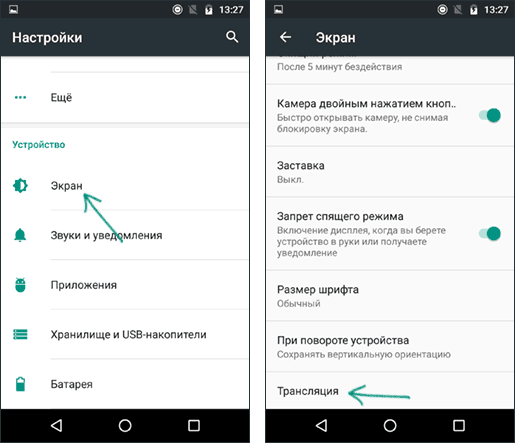
ವೈರ್ಲೆಸ್ ಡಿಸ್ಪ್ಲೇ, ಬ್ರಾಡ್ಕಾಸ್ಟಿಂಗ್, ಮಿರಾಕಾಸ್ಟ್ ಅಥವಾ ವೈಡಿ ಸೆಟ್ಟಿಂಗ್ಗಳನ್ನು ನೀವು ಎಲ್ಲಿಯೂ ಹುಡುಕಲಾಗದಿದ್ದರೆ, ಸೆಟ್ಟಿಂಗ್ಗಳ ಮೂಲಕ ಹುಡುಕಲು ಪ್ರಯತ್ನಿಸಿ. ಇದೇ ರೀತಿಯ ಏನೂ ಕಂಡುಬಂದಿಲ್ಲವಾದರೆ, ನಿಮ್ಮ ಸಾಧನವು ಟಿವಿ ಅಥವಾ ಇತರ ಹೊಂದಾಣಿಕೆಯ ಪರದೆಗೆ ವೈರ್ಲೆಸ್ ಇಮೇಜ್ ಪ್ರಸರಣವನ್ನು ಬೆಂಬಲಿಸದಿರುವ ಸಾಧ್ಯತೆ ಹೆಚ್ಚು.
Samsung, LG, Sony ಮತ್ತು Philips TV ಯಲ್ಲಿ Miracast (WiDI) ಅನ್ನು ಹೇಗೆ ಸಕ್ರಿಯಗೊಳಿಸುವುದು
ಟಿವಿಯಲ್ಲಿ ವೈರ್ಲೆಸ್ ಡಿಸ್ಪ್ಲೇ ವೈಶಿಷ್ಟ್ಯವನ್ನು ಯಾವಾಗಲೂ ಪೂರ್ವನಿಯೋಜಿತವಾಗಿ ಸಕ್ರಿಯಗೊಳಿಸಲಾಗುವುದಿಲ್ಲ ಮತ್ತು ಮೊದಲು ಸೆಟ್ಟಿಂಗ್ಗಳಲ್ಲಿ ಸಕ್ರಿಯಗೊಳಿಸಬೇಕಾಗಬಹುದು.

ಸೈದ್ಧಾಂತಿಕವಾಗಿ, ಅಂಕಗಳು ಮಾದರಿಯಿಂದ ಮಾದರಿಗೆ ಬದಲಾಗಬಹುದು, ಆದರೆ ಬಹುತೇಕ ಎಲ್ಲಾ ಇಂದಿನ ಟಿವಿಗಳು ವೈಫೈ ಮಾಡ್ಯೂಲ್ Wi-Fi ಮೂಲಕ ಇಮೇಜ್ ಸ್ವಾಗತವನ್ನು ಬೆಂಬಲಿಸಿ ಮತ್ತು ನೀವು ಬಯಸಿದ ಮೆನು ಐಟಂ ಅನ್ನು ಹುಡುಕಲು ಸಾಧ್ಯವಾಗುತ್ತದೆ ಎಂದು ನನಗೆ ಖಾತ್ರಿಯಿದೆ.
ವೈ-ಫೈ (ಮಿರಾಕಾಸ್ಟ್) ಮೂಲಕ ಆಂಡ್ರಾಯ್ಡ್ ಟಿವಿಗೆ ಚಿತ್ರವನ್ನು ವರ್ಗಾಯಿಸುವುದು
ನೀವು ಪ್ರಾರಂಭಿಸುವ ಮೊದಲು, ನಿಮ್ಮ ಸಾಧನದಲ್ಲಿ Wi-Fi ಅನ್ನು ಆನ್ ಮಾಡಲು ಮರೆಯದಿರಿ, ಇಲ್ಲದಿದ್ದರೆ ಕೆಳಗಿನ ಹಂತಗಳು ವೈರ್ಲೆಸ್ ಪರದೆಗಳು ಲಭ್ಯವಿಲ್ಲ ಎಂದು ತೋರಿಸುತ್ತದೆ.
ಆಂಡ್ರಾಯ್ಡ್ನಲ್ಲಿ ಸ್ಮಾರ್ಟ್ಫೋನ್ ಅಥವಾ ಟ್ಯಾಬ್ಲೆಟ್ನಿಂದ ಟಿವಿಗೆ ಪ್ರಸಾರವನ್ನು ಪ್ರಾರಂಭಿಸಲು ಎರಡು ಮಾರ್ಗಗಳಿವೆ:
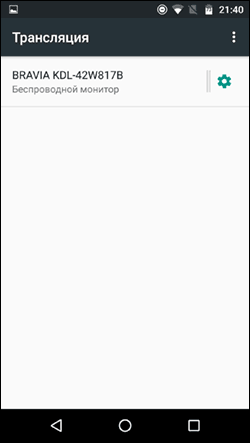
ಅಷ್ಟೆ - ಎಲ್ಲವೂ ಸರಿಯಾಗಿ ನಡೆದರೆ, ನಂತರ ಸ್ವಲ್ಪ ಸಮಯಟಿವಿಯಲ್ಲಿ ನಿಮ್ಮ ಸ್ಮಾರ್ಟ್ಫೋನ್ ಅಥವಾ ಟ್ಯಾಬ್ಲೆಟ್ನ ಪರದೆಯನ್ನು ನೀವು ನೋಡುತ್ತೀರಿ (ಕೆಳಗಿನ ಫೋಟೋದಲ್ಲಿ, ಕ್ಯಾಮೆರಾ ಅಪ್ಲಿಕೇಶನ್ ಸಾಧನದಲ್ಲಿ ತೆರೆದಿರುತ್ತದೆ ಮತ್ತು ಚಿತ್ರವನ್ನು ಟಿವಿಯಲ್ಲಿ ನಕಲು ಮಾಡಲಾಗಿದೆ).
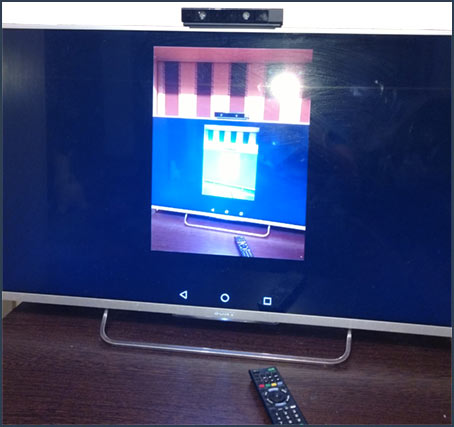
ನೀವು ಹೆಚ್ಚುವರಿ ಮಾಹಿತಿಯನ್ನು ಸಹ ಉಪಯುಕ್ತವಾಗಿ ಕಾಣಬಹುದು:
- ಸಂಪರ್ಕವು ಯಾವಾಗಲೂ ಮೊದಲ ಬಾರಿಗೆ ಸಂಭವಿಸುವುದಿಲ್ಲ (ಕೆಲವೊಮ್ಮೆ ಇದು ದೀರ್ಘಕಾಲದವರೆಗೆ ಸಂಪರ್ಕಿಸಲು ಪ್ರಯತ್ನಿಸುತ್ತದೆ ಮತ್ತು ಏನೂ ಹೊರಬರುವುದಿಲ್ಲ), ಆದರೆ ಅಗತ್ಯವಿರುವ ಎಲ್ಲವನ್ನೂ ಸೇರಿಸಿದರೆ ಮತ್ತು ಬೆಂಬಲಿಸಿದರೆ, ಧನಾತ್ಮಕ ಫಲಿತಾಂಶವನ್ನು ಸಾಧಿಸಲು ಸಾಮಾನ್ಯವಾಗಿ ಸಾಧ್ಯವಿದೆ.
- ಚಿತ್ರ ಮತ್ತು ಧ್ವನಿ ಪ್ರಸರಣ ವೇಗವು ಉತ್ತಮವಾಗಿಲ್ಲದಿರಬಹುದು.
- ನೀವು ಸಾಮಾನ್ಯವಾಗಿ ಪೋರ್ಟ್ರೇಟ್ (ಲಂಬ) ಪರದೆಯ ದೃಷ್ಟಿಕೋನವನ್ನು ಬಳಸಿದರೆ, ಸ್ವಯಂ-ತಿರುಗುವಿಕೆಯನ್ನು ಆನ್ ಮಾಡುವುದರಿಂದ ಮತ್ತು ನಿಮ್ಮ ಸಾಧನವನ್ನು ತಿರುಗಿಸುವುದರಿಂದ ಚಿತ್ರವು ಸಂಪೂರ್ಣ ಟಿವಿ ಪರದೆಯನ್ನು ತುಂಬುವಂತೆ ಮಾಡುತ್ತದೆ.
ಅದು ಅಷ್ಟೆ ಎಂದು ತೋರುತ್ತದೆ. ಪ್ರಶ್ನೆಗಳು ಅಥವಾ ಸೇರ್ಪಡೆಗಳಿದ್ದರೆ, ಅವುಗಳನ್ನು ಕಾಮೆಂಟ್ಗಳಲ್ಲಿ ನೋಡಲು ನನಗೆ ಸಂತೋಷವಾಗುತ್ತದೆ.
ಸ್ಮಾರ್ಟ್ಫೋನ್ ಅಥವಾ ಟ್ಯಾಬ್ಲೆಟ್ನಿಂದ ಚಿತ್ರಕ್ಕಾಗಿ ಟಿವಿಯನ್ನು ಮಾನಿಟರ್ ಆಗಿ ವಿವಿಧ ರೀತಿಯಲ್ಲಿ ಬಳಸಲು ಸಾಧ್ಯವಿದೆ. ಕೆಳಗೆ ನಾವು ಪ್ರಮಾಣಿತ ಕೇಬಲ್ ಸಂಪರ್ಕ ವಿಧಾನಗಳನ್ನು ನೋಡುತ್ತೇವೆ, ಹಾಗೆಯೇ "ಗಾಳಿಯಲ್ಲಿ" ಡೇಟಾ ಪ್ರಸರಣಕ್ಕಾಗಿ ಆಧುನಿಕ ವೈರ್ಲೆಸ್ ತಂತ್ರಜ್ಞಾನಗಳನ್ನು ನೋಡುತ್ತೇವೆ.
HDMI ಮೂಲಕ ಫೋನ್ನಿಂದ ಟಿವಿಗೆ ಚಿತ್ರವನ್ನು ಹೇಗೆ ಪ್ರದರ್ಶಿಸುವುದು
ಅತ್ಯಂತ ಸರಳ, ಜಟಿಲವಲ್ಲದ ಮತ್ತು ವಿಶ್ವಾಸಾರ್ಹ ಮಾರ್ಗಸೂಕ್ತವಾದ ಕನೆಕ್ಟರ್ ಮೂಲಕ HDMI ಕೇಬಲ್ನೊಂದಿಗೆ ಫೋನ್ ಮತ್ತು ಟಿವಿಯನ್ನು ಸಂಪರ್ಕಿಸುವುದು. ಇದಕ್ಕಾಗಿ, ಸ್ಮಾರ್ಟ್ಫೋನ್ ಮೈಕ್ರೋ-ಎಚ್ಡಿಎಂಐ ಕನೆಕ್ಟರ್ ಅನ್ನು ಹೊಂದಿರಬೇಕು, ದೃಷ್ಟಿಗೋಚರವಾಗಿ ಮೈಕ್ರೋ-ಯುಎಸ್ಬಿಗೆ ಹೋಲುತ್ತದೆ (ನಿಮ್ಮ ಮಾದರಿಯ ವಿಶೇಷಣಗಳನ್ನು ನೋಡಿ). ಸಂಪರ್ಕದ ಮೂಲತತ್ವವು ಪ್ರಾಥಮಿಕವಾಗಿದೆ:
- ನಾವು HDMI (ಟೈಪ್ A) \ ಮೈಕ್ರೋ-HDMI (ಟೈಪ್ D) ಕನೆಕ್ಟರ್ಗಳೊಂದಿಗೆ ಕೇಬಲ್ ಖರೀದಿಸುತ್ತೇವೆ;
- ಎರಡೂ ಸಾಧನಗಳನ್ನು ಆಫ್ ಮಾಡಿ ಮತ್ತು ಅವುಗಳನ್ನು ತಂತಿಯೊಂದಿಗೆ ಸಂಪರ್ಕಿಸಿ;
- ಸ್ಮಾರ್ಟ್ಫೋನ್ ಮತ್ತು ಟಿವಿ ಆನ್ ಮಾಡಿ;
- ಟಿವಿ ಸೆಟ್ಟಿಂಗ್ಗಳನ್ನು ತೆರೆಯಿರಿ ಮತ್ತು ಸಿಗ್ನಲ್ ಮೂಲವನ್ನು ಸೂಚಿಸಿ - HDMI;
- “ಬಾಕ್ಸ್” ನಲ್ಲಿ ಸಾಕಷ್ಟು ಅನುಗುಣವಾದ ಕನೆಕ್ಟರ್ಗಳಿದ್ದರೆ, ನಿರ್ದಿಷ್ಟ ಸಂಪರ್ಕಿತ ಒಂದನ್ನು ಆಯ್ಕೆಮಾಡಿ;
- ಯಾವುದೇ ವಿಷಯವನ್ನು ಪ್ರಾರಂಭಿಸಿ ಮೊಬೈಲ್ ಸಾಧನಎಲ್ಲವೂ ಹೇಗೆ ಕಾರ್ಯನಿರ್ವಹಿಸುತ್ತದೆ ಎಂಬುದನ್ನು ಪರಿಶೀಲಿಸಲು.
ಸಂಪರ್ಕವು ಸರಿಯಾಗಿರಬಹುದು ಎಂಬುದನ್ನು ಇಲ್ಲಿ ನೆನಪಿಟ್ಟುಕೊಳ್ಳುವುದು ಬಹಳ ಮುಖ್ಯ, ಆದರೆ ಕೆಲವು ಅಪ್ಲಿಕೇಶನ್ಗಳು ಚಿತ್ರವನ್ನು ಬಾಹ್ಯ ಪ್ರದರ್ಶನಕ್ಕೆ ವರ್ಗಾಯಿಸುವ ಕಾರ್ಯವನ್ನು ಬೆಂಬಲಿಸುವುದಿಲ್ಲ. ಫೋನ್ ಸೆಟ್ಟಿಂಗ್ಗಳನ್ನು ಸ್ವಯಂಚಾಲಿತವಾಗಿ ಹೊಂದಿಸಲಾಗಿದೆ, ಆದರೆ ಯಾವುದೇ ಚಿತ್ರವಿಲ್ಲದಿದ್ದರೆ, ನಿಮ್ಮ ಮೊಬೈಲ್ ಸಾಧನದಲ್ಲಿ ನೀವು HDMI ಐಟಂ ಅನ್ನು ನೋಡಬೇಕು. ಫೋನ್ ಅಗತ್ಯವಿರುವ ಕನೆಕ್ಟರ್ ಅನ್ನು ಹೊಂದಿಲ್ಲದಿದ್ದರೆ, ನಾವು ಮೈಕ್ರೋ-ಯುಎಸ್ಬಿ - HDMI ಅಡಾಪ್ಟರ್ ಅನ್ನು ಬಳಸುತ್ತೇವೆ.
MHL ಮೂಲಕ ಅಥವಾ ಸ್ಲಿಮ್ಪೋರ್ಟ್ ಅಡಾಪ್ಟರ್ನೊಂದಿಗೆ ಫೋನ್ನಿಂದ ಟಿವಿಗೆ ಚಿತ್ರವನ್ನು ಹೇಗೆ ಪ್ರದರ್ಶಿಸುವುದು
ಫೋನ್ ಮತ್ತು ಟಿವಿ ಎರಡೂ MHL ಮಾನದಂಡವನ್ನು ಬೆಂಬಲಿಸಿದರೆ, ಸಾಮಾನ್ಯ ಮೈಕ್ರೋ-ಯುಎಸ್ಬಿ ಪೋರ್ಟ್ ಮೂಲಕ ಸಂಪರ್ಕವನ್ನು ಮಾಡಬಹುದು. ಸಂಪರ್ಕವನ್ನು microUSB-HDMI ಕೇಬಲ್ ಮೂಲಕ ಮಾಡಲಾಗಿದೆ. ಈ ಸಂದರ್ಭದಲ್ಲಿ, ಮೊಬೈಲ್ ಪರದೆಯಿಂದ ಚಿತ್ರವು ಪ್ರದರ್ಶನದಲ್ಲಿ ಸಂಪೂರ್ಣವಾಗಿ ನಕಲು ಮಾಡುತ್ತದೆ. ಟಿವಿ ಲಾಂಚರ್ ಶೆಲ್ ಕಾರಣದಿಂದಾಗಿ, ಸ್ಮಾರ್ಟ್ಫೋನ್ ರಿಮೋಟ್ ಕಂಟ್ರೋಲ್ನಿಂದ ಸಂಕೇತಗಳನ್ನು ಸ್ವೀಕರಿಸಲು ಸಾಧ್ಯವಾಗುತ್ತದೆ. ನಿಮ್ಮ ಟಿವಿ MHL ಅನ್ನು ಬೆಂಬಲಿಸದಿದ್ದರೆ, HDMI-MHL ಅಡಾಪ್ಟರ್ ಅನ್ನು ಬಳಸಿಕೊಂಡು ನೀವು ಸಮಸ್ಯೆಯನ್ನು ಪರಿಹರಿಸಬಹುದು.
ಸ್ಲಿಮ್ಪೋರ್ಟ್ ಅಡಾಪ್ಟರ್ ಸ್ಮಾರ್ಟ್ ಫೋನ್ನ ಮೈಕ್ರೊಯುಎಸ್ಬಿ ಕನೆಕ್ಟರ್ಗೆ ಸಂಪರ್ಕಿಸುತ್ತದೆ, ಆದರೆ ಇದು ಟಿವಿಯ ಎಚ್ಡಿಎಂಐ ಇನ್ಪುಟ್ಗೆ ಸಿಗ್ನಲ್ ಅನ್ನು ಔಟ್ಪುಟ್ ಮಾಡಬಹುದು, ಆದರೆ ಡಿವಿಐ, ಡಿಸ್ಪ್ಲೇಪೋರ್ಟ್ ಮತ್ತು ವಿಜಿಎ ಜೊತೆಗೆ ಕಾರ್ಯನಿರ್ವಹಿಸುತ್ತದೆ. ಆದಾಗ್ಯೂ, ಇದು ಮೊಬೈಲ್ ಸಾಧನಕ್ಕೆ ವಿದ್ಯುತ್ ಸರಬರಾಜು ಮಾಡುವುದಿಲ್ಲ. ಡಿಸ್ಚಾರ್ಜ್ ಮಾಡುವುದನ್ನು ತಪ್ಪಿಸಲು, ಬಾಹ್ಯ ಶಕ್ತಿಯ ಅಗತ್ಯವಿದೆ.

ಫೋನ್ನಿಂದ ಟಿವಿಗೆ ವೈರ್ಲೆಸ್ ಇಮೇಜ್ ವರ್ಗಾವಣೆ
ಆನ್ ಈ ಕ್ಷಣನಿಮ್ಮ ಟಿವಿ ಮತ್ತು ಸ್ಮಾರ್ಟ್ಫೋನ್ ಅನ್ನು ಸಂಪರ್ಕಿಸಲು ನಿಮಗೆ ಅನುಮತಿಸುವ ವಿವಿಧ ವೈರ್ಲೆಸ್ ಡೇಟಾ ವರ್ಗಾವಣೆ ತಂತ್ರಜ್ಞಾನಗಳಿವೆ. ಅವುಗಳಲ್ಲಿ:
- ಮಿರಾಕಾಸ್ಟ್;
- ಇಂಟೆಲ್ ವೈಫೈ;
- ಏರ್ಪ್ಲೇ - "ಆಪಲ್" ಸಾಧನಗಳಿಗಾಗಿ.
ಅವರ ಕಾರ್ಯಾಚರಣೆಯ ತತ್ವವು ಹೋಲುತ್ತದೆ: ಎರಡೂ ಸಾಧನಗಳು ಒಂದೇ WI-FI ನೆಟ್ವರ್ಕ್ಗೆ ಸಂಪರ್ಕ ಹೊಂದಿರಬೇಕು. ಅದರ ನಂತರ, ಸ್ಮಾರ್ಟ್ಫೋನ್ನಲ್ಲಿ, ನೀವು ವೈರ್ಲೆಸ್ ಡೇಟಾ ವರ್ಗಾವಣೆಗೆ ಜವಾಬ್ದಾರರಾಗಿರುವ ಪ್ರೋಗ್ರಾಂಗೆ ಹೋಗಬೇಕು ಮತ್ತು ಸ್ಟ್ರೀಮ್ ಅನ್ನು ಸ್ವೀಕರಿಸುವ ಸಾಧನವಾಗಿ ನಿಮ್ಮ ಟಿವಿಯನ್ನು ಆಯ್ಕೆ ಮಾಡಬೇಕಾಗುತ್ತದೆ. ಸೋನಿ ಎಕ್ಸ್ಪೀರಿಯಾ ಮತ್ತು ಸೋನಿ ಬ್ರಾವಿಯಾ ಟಿವಿಯ ಬಂಡಲ್ನ ಉದಾಹರಣೆಯನ್ನು ಬಳಸಿಕೊಂಡು ಸಂಪರ್ಕವು ಈ ರೀತಿ ಕಾಣುತ್ತದೆ:
- ಟಿವಿಯಲ್ಲಿ Wi-Fi ಅನ್ನು ಆನ್ ಮಾಡಿ, ಸಾಧನವು ನೆಟ್ವರ್ಕ್ಗೆ ಪ್ರವೇಶವನ್ನು ಹೊಂದಿಲ್ಲದಿದ್ದರೆ, ರನ್ ಮಾಡಿ ವೈಫೈ ಮೋಡ್ನೇರ;
- ಮೆನುವಿನಲ್ಲಿ ನಾವು "ಇನ್ಪುಟ್ಗಳು" -> "ನಕಲು" ಐಟಂಗಾಗಿ ಹುಡುಕುತ್ತಿದ್ದೇವೆ;
- ಸಂಪರ್ಕಕ್ಕಾಗಿ ಕಾಯುವುದನ್ನು ಪ್ರಾರಂಭಿಸಿ;
- ಫೋನ್ನಿಂದ WI-FI ಗೆ ಸಂಪರ್ಕಪಡಿಸಿ;
- ಸ್ಮಾರ್ಟ್ ಸೆಟ್ಟಿಂಗ್ಗಳಲ್ಲಿ, "ಎಕ್ಸ್ಪೀರಿಯಾ ಸಂಪರ್ಕಗಳು" -\u003e "ಸ್ಕ್ರೀನ್ ಮಿರರಿಂಗ್" ಆಯ್ಕೆಮಾಡಿ;
- ನಂತರ "ನಕಲು ಸಕ್ರಿಯಗೊಳಿಸಿ" ಮತ್ತು "ಹುಡುಕಾಟವನ್ನು ಪ್ರಾರಂಭಿಸಿ ..." ಕ್ಲಿಕ್ ಮಾಡಿ;
- ಟಿವಿಯನ್ನು ಹುಡುಕಿ, ಫೋನ್ನಲ್ಲಿ ಮತ್ತು ಪ್ರದರ್ಶನದಲ್ಲಿ ವಿನಂತಿಗಳನ್ನು ದೃಢೀಕರಿಸಿ;
- ಈಗ ಸಂಪರ್ಕಿತ ಸಾಧನದಲ್ಲಿ ಮೊಬೈಲ್ ಪರದೆಯನ್ನು ಸಂಪೂರ್ಣವಾಗಿ ನಕಲು ಮಾಡಲಾಗಿದೆ.
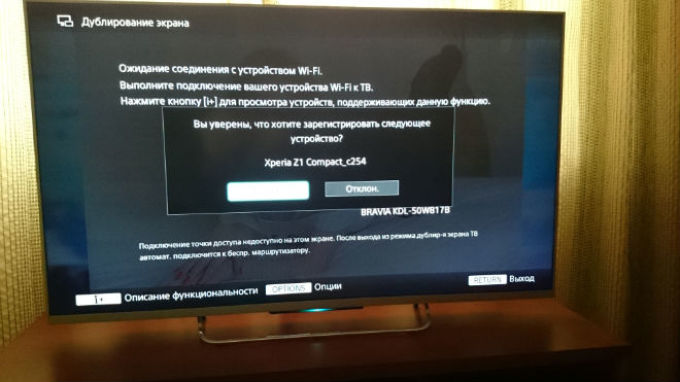
ವೈರ್ಡ್ ಸಂಪರ್ಕಕ್ಕಿಂತ ವೈರ್ಲೆಸ್ ಟ್ರಾನ್ಸ್ಮಿಷನ್ನೊಂದಿಗೆ ಚಿತ್ರದ ಗುಣಮಟ್ಟ ಕಡಿಮೆ ಇರಬಹುದು ಎಂಬುದನ್ನು ಗಮನಿಸಿ. ಒಂದು ನಿರ್ದಿಷ್ಟ ವಿಳಂಬದಿಂದಾಗಿ, ಡೈನಾಮಿಕ್ ಆಟಗಳನ್ನು ಪ್ರಾರಂಭಿಸುವುದು ಸಹ ತುಂಬಾ ಆಹ್ಲಾದಕರವಲ್ಲ. ಆದಾಗ್ಯೂ, ವೈರ್ಲೆಸ್ ಡೇಟಾ ಟ್ರಾನ್ಸ್ಮಿಷನ್ ತಂತ್ರಜ್ಞಾನಗಳು ನಿರಂತರವಾಗಿ ಸುಧಾರಿಸುತ್ತಿವೆ ಮತ್ತು ಮುಂದಿನ ಕೆಲವು ವರ್ಷಗಳಲ್ಲಿ ಅವುಗಳ ಪ್ರತಿರೂಪಗಳನ್ನು ಹಿಂದಿಕ್ಕಬಹುದು.
ಕೇಬಲ್ ಮೂಲಕ ಕಂಪ್ಯೂಟರ್ಗೆ ಫೋನ್ ಅನ್ನು ಸಂಪರ್ಕಿಸಿ
ಸಾಮಾನ್ಯವಾಗಿ, ಫೋನ್ ಖರೀದಿಸುವಾಗ, ನಾವು ಯುಎಸ್ಬಿ ಕೇಬಲ್ ಅನ್ನು ಸಹ ಪಡೆಯುತ್ತೇವೆ, ಏಕೆಂದರೆ ಇದು ಹೆಚ್ಚಿನ ಸ್ವಯಂ-ಗೌರವಿಸುವ ತಯಾರಕರ ಸಾಧನಗಳ ಕಿಟ್ನಲ್ಲಿ ಸೇರಿಸಲ್ಪಟ್ಟಿದೆ. ನಿಮ್ಮ ಫೋನ್ನಲ್ಲಿರುವ ವೀಡಿಯೊ ಮತ್ತು ಆಡಿಯೊ ಫೈಲ್ಗಳನ್ನು ವೀಕ್ಷಿಸಲು ಮತ್ತು ಕೇಳಲು ಮಾತ್ರವಲ್ಲದೆ ಅವುಗಳನ್ನು ಒಂದು ಸಾಧನದಿಂದ ಇನ್ನೊಂದಕ್ಕೆ ವರ್ಗಾಯಿಸಲು ಇದು ನಮಗೆ ಉಪಯುಕ್ತವಾಗಿರುತ್ತದೆ. ಈ ಕ್ರಿಯೆಗಳ ಸಮಯದಲ್ಲಿ, ಮೊಬೈಲ್ ಸಾಧನವನ್ನು ರೀಚಾರ್ಜ್ ಮಾಡಲಾಗುತ್ತಿದೆ.
ನಿಮ್ಮ ಕಂಪ್ಯೂಟರ್ ಪರದೆಯಲ್ಲಿ ನಿಮ್ಮ ಫೋನ್ನಿಂದ ಫೋಟೋಗಳು ಮತ್ತು ವೀಡಿಯೊಗಳನ್ನು ಪ್ರದರ್ಶಿಸಲು, ನೀವು ಎರಡೂ ಸಾಧನಗಳನ್ನು ಸಂಪರ್ಕಿಸಿದಾಗ ನೀವು ಮೊದಲ ಬಾರಿಗೆ USB ಡ್ರೈವರ್ಗಳನ್ನು ಲೋಡ್ ಮಾಡಬೇಕಾಗುತ್ತದೆ. ಸಾಮಾನ್ಯವಾಗಿ ಅವುಗಳು ಸ್ವಯಂಚಾಲಿತವಾಗಿ ಲೋಡ್ ಆಗುತ್ತವೆ, ಕೆಲವೊಮ್ಮೆ - ಫೋನ್ನೊಂದಿಗೆ ಸೇರಿಸಲಾದ ಅನುಸ್ಥಾಪನಾ ಡಿಸ್ಕ್ನಿಂದ. ನಿಮ್ಮ ಸ್ಮಾರ್ಟ್ಫೋನ್ ತಯಾರಕರ ವೆಬ್ಸೈಟ್ನಿಂದ ನೀವು ಅಗತ್ಯವಾದ ಡ್ರೈವರ್ಗಳನ್ನು ಡೌನ್ಲೋಡ್ ಮಾಡಬೇಕಾಗಬಹುದು.
ನಿಮ್ಮ ಕಂಪ್ಯೂಟರ್ ನಿಮ್ಮ ಸ್ಮಾರ್ಟ್ಫೋನ್ ಅನ್ನು ಗುರುತಿಸಿದರೆ, ಸಂಪರ್ಕಿತ ಸಾಧನಗಳ ನಡುವೆ ನೀವು ಅದನ್ನು ನೋಡುತ್ತೀರಿ.
- ಅದರಲ್ಲಿರುವ ಫೈಲ್ಗಳನ್ನು ವೀಕ್ಷಿಸಿ.
- ನೀವು ಅಗತ್ಯವಿರುವ ಫೈಲ್ಗಳನ್ನು ಒಂದು ಸಾಧನದಿಂದ ಇನ್ನೊಂದಕ್ಕೆ ಸರಿಸಿ.
ವೈರ್ಲೆಸ್ ಸಂಪರ್ಕ
ಯಾವುದೇ ತಂತಿಗಳನ್ನು ಬಳಸದೆಯೇ ನಿಮ್ಮ ಫೋನ್ನಿಂದ ಕಂಪ್ಯೂಟರ್ಗೆ ಚಿತ್ರವನ್ನು ಹೇಗೆ ವರ್ಗಾಯಿಸುವುದು ಎಂದು ಲೆಕ್ಕಾಚಾರ ಮಾಡಲು ನೀವು ನಿರ್ಧರಿಸಿದರೆ, ಎರಡೂ ಸಾಧನಗಳು ಅಂತರ್ನಿರ್ಮಿತ ಬ್ಲೂಟೂತ್ ಅನ್ನು ಹೊಂದಿದ್ದರೆ ನೀವು ನಿರ್ಧರಿಸುವ ಅಗತ್ಯವಿದೆ. ಈ ಸಂದರ್ಭದಲ್ಲಿ ಅಗತ್ಯವಿಲ್ಲ. ಸಂಪರ್ಕಕ್ಕಾಗಿ ಲಭ್ಯವಿರುವ ಎಲ್ಲವನ್ನು ಗುರುತಿಸಲು ಪ್ರತಿ ಸಾಧನಕ್ಕೆ ಬ್ಲೂಟೂತ್ ಆನ್ ಮಾಡಬೇಕಾಗುತ್ತದೆ. ನಂತರ ಇದಕ್ಕಾಗಿ ನಿಮಗೆ ಬೇಕಾದ ಸಂಪರ್ಕಗಳನ್ನು ಆಯ್ಕೆಮಾಡಿ.
ಸಂಪರ್ಕವು ಕಾರ್ಯನಿರ್ವಹಿಸಲು, ನೀವು ನಿಯಂತ್ರಣ ಕೋಡ್ ಅನ್ನು ನಮೂದಿಸಬೇಕಾಗುತ್ತದೆ. ನೀವೇ ಅದರೊಂದಿಗೆ ಬರಬಹುದು ಅಥವಾ ಸಿಸ್ಟಮ್ ನೀಡುವದನ್ನು ದೃಢೀಕರಿಸಬಹುದು.
- ಸಂಪರ್ಕ ಸೆಟ್ಟಿಂಗ್ಗಳನ್ನು ಸರಿಹೊಂದಿಸುವುದು ಉತ್ತಮ ಆದ್ದರಿಂದ ನೀವು ಈ ಎಲ್ಲಾ ಕ್ರಿಯೆಗಳನ್ನು ಪ್ರತಿ ಬಾರಿಯೂ ಮಾಡಬೇಕಾಗಿಲ್ಲ.
- ಕಂಪ್ಯೂಟರ್ ಪರದೆಯಲ್ಲಿ, ನೀವು ನಿಮ್ಮ ಫೋನ್ನಿಂದ ಫೈಲ್ಗಳನ್ನು ವೀಕ್ಷಿಸಬಹುದು, ಜೊತೆಗೆ USB ಕೇಬಲ್ ಬಳಸಿ ಲಭ್ಯವಿರುವ ಎಲ್ಲಾ ಕ್ರಿಯೆಗಳನ್ನು ಮಾಡಬಹುದು.
ನೀವು ರೂಟರ್ ಹೊಂದಿದ್ದರೆ, ನೀವು Wi-Fi ಸಂಪರ್ಕವನ್ನು ಸ್ಥಾಪಿಸಬಹುದು. ಈ ಸಂದರ್ಭದಲ್ಲಿ, ಉಚಿತ ಉಪಯುಕ್ತತೆಯನ್ನು ಡೌನ್ಲೋಡ್ ಮಾಡುವ ಮೂಲಕ (ಉದಾಹರಣೆಗೆ, ಕನೆಕ್ಟಿಫೈ), ನಿಮ್ಮ ಪಿಸಿಯನ್ನು ಇಂಟರ್ನೆಟ್ ವಿತರಣಾ ಬಿಂದುವಾಗಿ ನೀವು ಸ್ವೀಕರಿಸುತ್ತೀರಿ. ಈ ರೀತಿಯಾಗಿ, ನಿಮ್ಮ ಯಾವುದೇ ವೈ-ಫೈ ಸಕ್ರಿಯಗೊಳಿಸಿದ ಸಾಧನಗಳು ಇದಕ್ಕೆ ಸಂಪರ್ಕಿಸಲು ಸಾಧ್ಯವಾಗುತ್ತದೆ.
ಪ್ರೋಗ್ರಾಂ ಸೆಟ್ಟಿಂಗ್ಗಳಲ್ಲಿ, ನೀವು ಪ್ರವೇಶ ಬಿಂದುವನ್ನು ನಿರ್ದಿಷ್ಟಪಡಿಸಬೇಕು, ಪಾಸ್ವರ್ಡ್ ಅನ್ನು ನಮೂದಿಸಿ ಮತ್ತು ನೆಟ್ವರ್ಕ್ಗೆ ಪ್ರವೇಶವನ್ನು ಅನುಮತಿಸಬೇಕು.
ವಿವರಗಳು ಆನ್ಲೈನ್ ಸ್ಟೋರ್ ಬ್ಲಾಗ್ ರಚಿಸಲಾಗಿದೆ: 25 ಸೆಪ್ಟೆಂಬರ್ 2016
ಸ್ಮಾರ್ಟ್ಫೋನ್ ಪರದೆಯಿಂದ ಟಿವಿ ಅಥವಾ ಕಂಪ್ಯೂಟರ್ಗೆ ಚಿತ್ರವನ್ನು ವರ್ಗಾಯಿಸಲು ನಿಮಗೆ ಅನುಮತಿಸುವ ದೊಡ್ಡ ಸಂಖ್ಯೆಯ ಮಾರ್ಗಗಳಿವೆ. ಹೆಚ್ಚಿನ ಮಟ್ಟಿಗೆ, ಇದು ಎಲ್ಲಾ ಫೋನ್ ಮತ್ತು ಟಿವಿ ಮಾದರಿಯನ್ನು ಅವಲಂಬಿಸಿರುತ್ತದೆ. ನಮ್ಮ ಲೇಖನವನ್ನು ಹಲವಾರು ಭಾಗಗಳಾಗಿ ವಿಂಗಡಿಸೋಣ.
ಮೊದಲಿಗೆ, ಬಳಕೆದಾರರು ನಮ್ಮನ್ನು ಹೆಚ್ಚಾಗಿ ಕೇಳುವ ಪ್ರಶ್ನೆಯನ್ನು ನೋಡೋಣ: "ನಿಮ್ಮ ಟಿವಿಯಲ್ಲಿ ನಿಮ್ಮ ಫೋನ್ನಿಂದ ವೀಡಿಯೊವನ್ನು ಹೇಗೆ ವೀಕ್ಷಿಸುವುದು?"
ಈ ಸಮಸ್ಯೆಯನ್ನು ಪರಿಹರಿಸಲು, ಈ ಪ್ರದೇಶದಲ್ಲಿ ಕನಿಷ್ಠ ಜ್ಞಾನವನ್ನು ಹೊಂದಿರುವ ಯಾರಾದರೂ ನಿರ್ವಹಿಸಬಹುದಾದ ಹಲವಾರು ಮಾರ್ಗಗಳಿವೆ. ಫಲಿತಾಂಶವು ಸ್ಮಾರ್ಟ್ಫೋನ್ ಮತ್ತು ಟಿವಿಯ ಸಾಮರ್ಥ್ಯಗಳನ್ನು ಅವಲಂಬಿಸಿರುತ್ತದೆ. ಒಂದು ಸಂದರ್ಭದಲ್ಲಿ, ನೀವು ನಿಮ್ಮ ಸ್ಮಾರ್ಟ್ಫೋನ್ ಅನ್ನು ನೆಟ್ವರ್ಕ್ ಅಥವಾ ಯುಎಸ್ಬಿ ಕೇಬಲ್ ಮೂಲಕ ಫ್ಲ್ಯಾಷ್ ಕಾರ್ಡ್ನಂತೆ ಸಂಪರ್ಕಿಸುತ್ತೀರಿ ಮತ್ತು ನಂತರ ಟಿವಿ ಇಂಟರ್ಫೇಸ್ನಲ್ಲಿ ನೀವು ವೀಕ್ಷಿಸಲು ಆಸಕ್ತಿ ಹೊಂದಿರುವ ಫೈಲ್ಗಳನ್ನು ಆಯ್ಕೆ ಮಾಡಿ. ಇನ್ನೊಂದು ಸಂದರ್ಭದಲ್ಲಿ, ನೀವು ಸ್ಮಾರ್ಟ್ಫೋನ್ ಮತ್ತು ಟಿವಿಯ ಕಾರ್ಯವನ್ನು ಹೊಂದಿದ್ದರೆ, ಚಿತ್ರವನ್ನು "ಆನ್ಲೈನ್" ಮೋಡ್ನಲ್ಲಿ ಟಿವಿ ಪರದೆಗೆ ವರ್ಗಾಯಿಸಲಾಗುತ್ತದೆ. ದೊಡ್ಡ ಕರ್ಣದಲ್ಲಿ ಆಟಗಳನ್ನು ಆಡಲು ಅಥವಾ ವೀಡಿಯೊಗಳನ್ನು ವೀಕ್ಷಿಸಲು ಇಷ್ಟಪಡುವವರಿಗೆ ಈ ಆಯ್ಕೆಯು ಉಪಯುಕ್ತವಾಗಿರುತ್ತದೆ.
ಮಿರಾಕಾಸ್ಟ್ ಅಥವಾ ಏರ್ಪ್ಲೇ (ವೈರ್ಲೆಸ್ ಮಾನಿಟರ್)
ಇವುಗಳು ವೈರ್ಲೆಸ್ ತಂತ್ರಜ್ಞಾನಗಳು ಸ್ಮಾರ್ಟ್ಫೋನ್ ಪರದೆಯ ಚಿತ್ರವನ್ನು ಸ್ಮಾರ್ಟ್ ಟಿವಿಗಳಿಗೆ ರವಾನಿಸುತ್ತವೆ. ರೂಟರ್ಗಳು ಮತ್ತು ರೂಟರ್ಗಳಿಲ್ಲದೆಯೇ ಸ್ಮಾರ್ಟ್ಫೋನ್ ಮತ್ತು ಟಿವಿಯ ನೇರ ಸಂಪರ್ಕದಿಂದಾಗಿ ಮಾಹಿತಿಯ ವರ್ಗಾವಣೆ ಸಂಭವಿಸುತ್ತದೆ. ಸೋನಿ ಮತ್ತು ಸ್ಯಾಮ್ಸಂಗ್ನ ಫೋನ್ಗಳಲ್ಲಿ, ವೈರ್ಲೆಸ್ ಸ್ಕ್ರೀನ್ ಇಮೇಜ್ ಟ್ರಾನ್ಸ್ಮಿಷನ್ ತಂತ್ರಜ್ಞಾನವನ್ನು ಕರೆಯಲಾಗುತ್ತದೆ - ಸ್ಕ್ರೀನ್ ಮಿರರಿಂಗ್ಮತ್ತು MirrorLink.
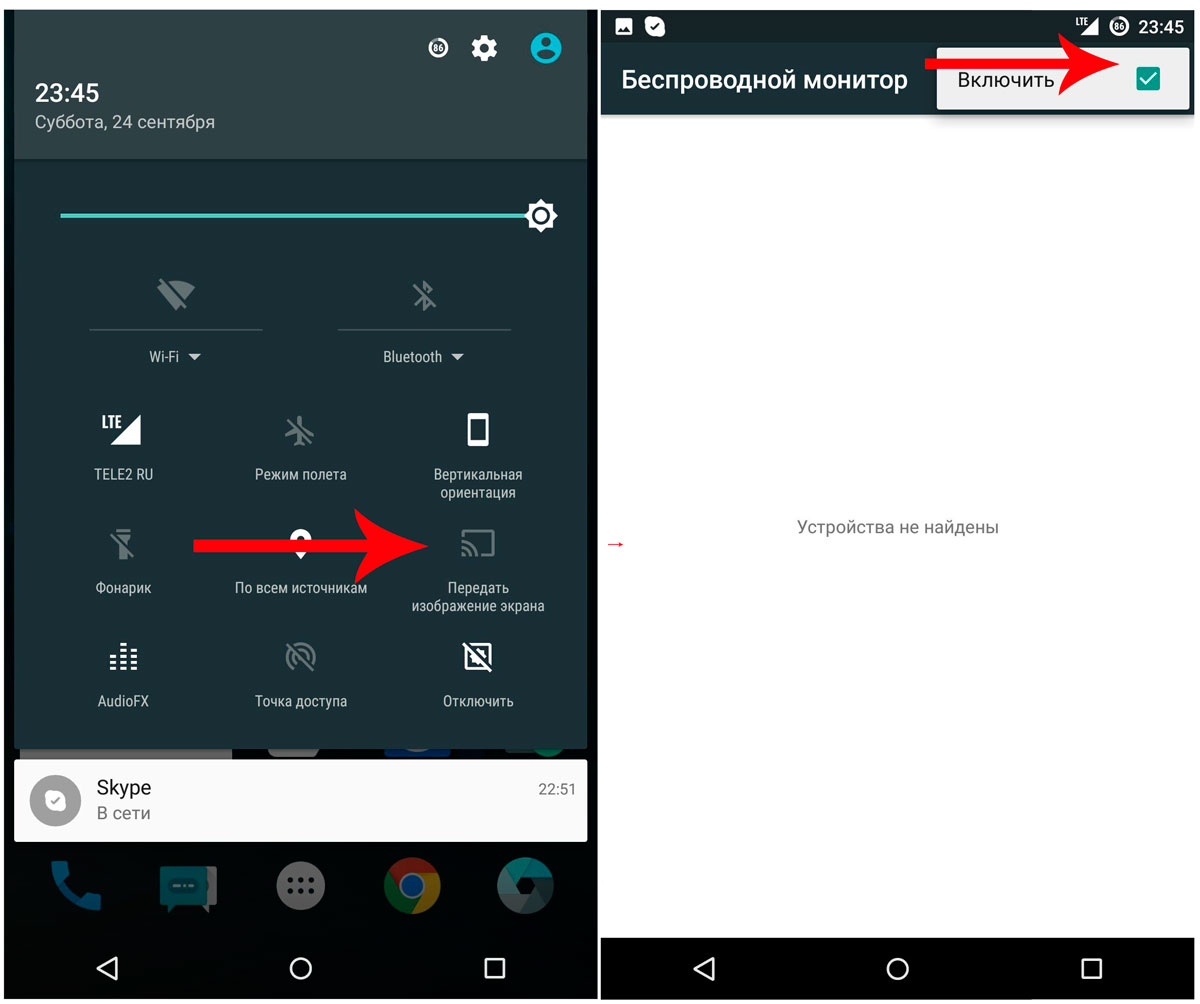
ಚಾಲನೆಯಲ್ಲಿರುವ ಸ್ಮಾರ್ಟ್ಫೋನ್ನ ಉದಾಹರಣೆಯಲ್ಲಿ ಆಂಡ್ರಾಯ್ಡ್ ಆಧಾರಿತ 6.0 (Meizu MX4), ಸ್ಮಾರ್ಟ್ಫೋನ್ ಸೆಟ್ಟಿಂಗ್ಗಳನ್ನು ತೆರೆಯಿರಿ, "ಡಿಸ್ಪ್ಲೇ" - "ವೈರ್ಲೆಸ್ ಮಾನಿಟರ್" ಮೆನುಗೆ ಹೋಗಿ.
ಇದು ಸ್ಮಾರ್ಟ್ಫೋನ್ ಮತ್ತು ಟಿವಿಯ ವೈರ್ಲೆಸ್ ವ್ಯಾಪ್ತಿಯಲ್ಲಿರುವ ಸಾಧನಗಳನ್ನು ಹುಡುಕುತ್ತದೆ. ಸಂವಹನಕ್ಕಾಗಿ ಲಭ್ಯವಿರುವ ಸಂಪರ್ಕ ಇಂಟರ್ಫೇಸ್ ಅನ್ನು ಆಯ್ಕೆಮಾಡಿ, ಮತ್ತು ಸ್ಮಾರ್ಟ್ಫೋನ್ ಪರದೆಯ ಚಿತ್ರವನ್ನು ಟಿವಿಗೆ ಪ್ರಸಾರ ಮಾಡಲಾಗುತ್ತದೆ.
DLNA (BubbleUpnP, iMediaShare)
ಸಾಧನಗಳನ್ನು ಜೋಡಿಸಲು ಕಾರ್ಯವು ನಿಮಗೆ ಅನುಮತಿಸುತ್ತದೆ ವೈಫೈ ನೆಟ್ವರ್ಕ್ಗಳು (ಹೋಮ್ ನೆಟ್ವರ್ಕ್) ಮತ್ತು ಫೈಲ್ಗಳನ್ನು ಸ್ಲೈಡ್ಶೋ ಆಗಿ ವೀಕ್ಷಿಸಿ. ನಿಮ್ಮ ಟಿವಿ ಸ್ಮಾರ್ಟ್ಟಿವಿ ಕಾರ್ಯವನ್ನು ಹೊಂದಿಲ್ಲದಿದ್ದರೆ, ಆದರೆ ಆಪಲ್ಟಿವಿ, ಡ್ಯೂನ್ಹೆಚ್ಡಿ ಇತ್ಯಾದಿಗಳಿಗೆ ಸಂಪರ್ಕಗೊಂಡಿದ್ದರೆ ಈ ರೀತಿಯ ಸಂಪರ್ಕವನ್ನು ಬಳಸಲು ಸಲಹೆ ನೀಡಲಾಗುತ್ತದೆ.
DLNA ಮೂಲಕ ಸ್ಮಾರ್ಟ್ಫೋನ್ ಮತ್ತು ಟಿವಿ ಸಂಪರ್ಕಗೊಂಡಿರುವ ರೀತಿಯಲ್ಲಿ ಸ್ಮಾರ್ಟ್ಟಿವಿ ಕಾರ್ಯವನ್ನು ಹೊಂದಿರದ ಟಿವಿಗಳಿಗೆ ಚಿತ್ರವನ್ನು ಆನ್ಲೈನ್ನಲ್ಲಿ ಪ್ರಸಾರ ಮಾಡುವುದು ಅಸಾಧ್ಯ ಎಂಬುದನ್ನು ದಯವಿಟ್ಟು ಗಮನಿಸಿ. ಉಳಿದ ಎಲ್ಲರಿಗೂ, ನೈಜ-ಸಮಯದ ಚಿತ್ರ ಪ್ರಸರಣ ಕಾರ್ಯಸಾಧ್ಯವಾಗಿದೆ.
ಡೇಟಾ ವರ್ಗಾವಣೆಯನ್ನು ಹೊಂದಿಸುವ ಪ್ರಕ್ರಿಯೆಯನ್ನು ಸುಗಮಗೊಳಿಸುವ ವಿಶೇಷವಾಗಿ ವಿನ್ಯಾಸಗೊಳಿಸಿದ ಅಪ್ಲಿಕೇಶನ್ ಅನ್ನು ಬಳಸಲು ನಾವು ನಿಮಗೆ ಸಲಹೆ ನೀಡುತ್ತೇವೆ. iOS ಗಾಗಿ - iMediaShare, Android ಗಾಗಿ - BubbleUpnP.
ಮೈಕ್ರೋ-HDMI-HDMI
ಅತ್ಯಂತ ಒಂದು ಸರಳ ಮಾರ್ಗಗಳು, ಇದರೊಂದಿಗೆ ನೀವು ನಿಮ್ಮ ಸ್ಮಾರ್ಟ್ಫೋನ್ ಅನ್ನು ಟಿವಿಗೆ ಸಂಪರ್ಕಿಸಬಹುದು, ಇದು USB-HDMI ಕೇಬಲ್ ಆಗಿದೆ. ಈ ಸಂದರ್ಭದಲ್ಲಿ, ಸ್ಮಾರ್ಟ್ಫೋನ್ ಮೈಕ್ರೋ-HDMI ಕನೆಕ್ಟರ್ ಅನ್ನು ಹೊಂದಿರಬೇಕು, ಮತ್ತು ಟಿವಿಯಲ್ಲಿ ಉಚಿತ HDMI ಇನ್ಪುಟ್ ಅನ್ನು ಹೊಂದಿರಬೇಕು. ಮೂಲಕ ವೇಳೆ ತಾಂತ್ರಿಕ ವಿಶೇಷಣಗಳುನಿಮ್ಮ ಸ್ಮಾರ್ಟ್ಫೋನ್ ಮೈಕ್ರೋ-ಎಚ್ಡಿಎಂಐ ಪೋರ್ಟ್ ಹೊಂದಿಲ್ಲ, ಈ ಸಂದರ್ಭದಲ್ಲಿ ನೀವು ಮೈಕ್ರೋ-ಯುಎಸ್ಬಿ-ಎಚ್ಡಿಎಂಐ ಅಡಾಪ್ಟರ್ (ಪರಿವರ್ತಕ) ಬಳಸಬೇಕೆಂದು ನಾವು ಶಿಫಾರಸು ಮಾಡುತ್ತೇವೆ.
USB ಅಥವಾ USB ಕೇಬಲ್ ಮೂಲಕ ಟಿವಿಗೆ ಸ್ಮಾರ್ಟ್ಫೋನ್ ಅನ್ನು ಹೇಗೆ ಸಂಪರ್ಕಿಸುವುದು?
ನಿಯಮದಂತೆ, ಆಧುನಿಕ ಪೀಳಿಗೆಯ ಟಿವಿಗಳು ಮಾಧ್ಯಮ ಅಥವಾ ಡೇಟಾ ವರ್ಗಾವಣೆ ಸಾಧನಗಳನ್ನು ಸಂಪರ್ಕಿಸಲು USB ಪೋರ್ಟ್ಗಳನ್ನು ಹೊಂದಿವೆ. ನಿಮ್ಮ ಟಿವಿಯಲ್ಲಿ ಅಂತಹ ಇಂಟರ್ಫೇಸ್ ಇದ್ದರೆ, ನಂತರ ನೀವು USB ಶೇಖರಣಾ ಮೋಡ್ನಲ್ಲಿ ನಿಮ್ಮ ಸ್ಮಾರ್ಟ್ಫೋನ್ನಿಂದ ಫೋಟೋಗಳು ಮತ್ತು ವೀಡಿಯೊಗಳನ್ನು ಸುಲಭವಾಗಿ ವೀಕ್ಷಿಸಬಹುದು.

ತೀರ್ಮಾನ
ಲೇಖನದ ಭಾಗವಾಗಿ, ಟಿವಿಗೆ ಸ್ಮಾರ್ಟ್ಫೋನ್ ಅನ್ನು ಸಂಪರ್ಕಿಸಲು ಮತ್ತು ನೈಜ ಸಮಯದಲ್ಲಿ ಪರದೆಯಿಂದ ಪರದೆಗೆ ಚಿತ್ರಗಳನ್ನು ವರ್ಗಾಯಿಸಲು ನಾವು ಹೆಚ್ಚು ಜನಪ್ರಿಯ ವಿಧಾನಗಳನ್ನು ಪರಿಶೀಲಿಸಿದ್ದೇವೆ. ಈ ಪರಿಹಾರಗಳು ಸಾರ್ವತ್ರಿಕವಾಗಿವೆ ಮತ್ತು ಐಫೋನ್, ಸ್ಯಾಮ್ಸಂಗ್, ಸೋನಿ, ಮೀಜು ಮತ್ತು ಇತರವುಗಳಂತಹ ಸ್ಮಾರ್ಟ್ಫೋನ್ಗಳು ಮತ್ತು ಟಿವಿಗಳ ಅತ್ಯಂತ ಜನಪ್ರಿಯ ಮಾದರಿಗಳಿಗೆ ಸೂಕ್ತವಾಗಿದೆ. ಟಿವಿ ಮತ್ತು ಸ್ಮಾರ್ಟ್ಫೋನ್ ಜೋಡಿಸುವ ಪ್ರಕ್ರಿಯೆಯನ್ನು ಸುಲಭವಾಗಿ ಅರ್ಥಮಾಡಿಕೊಳ್ಳಲು, ಕೆಳಗಿನ ಫ್ಲೋಚಾರ್ಟ್ ಅನ್ನು ಬಳಸಲು ನಾವು ನಿಮಗೆ ಸಲಹೆ ನೀಡುತ್ತೇವೆ.
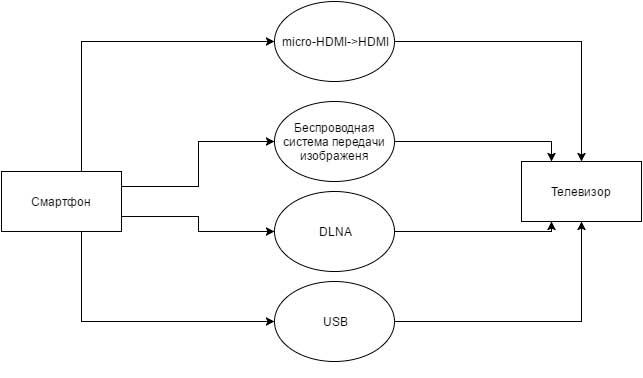
ಆದ್ದರಿಂದ, "ಫೋನ್ನಿಂದ ಸ್ವಯಂ ಪರದೆಗೆ ಔಟ್ಪುಟ್ ಚಿತ್ರಗಳನ್ನು" ಕಾರ್ಯಗತಗೊಳಿಸಲು ಆಲೋಚನೆ ಹುಟ್ಟಿದೆ.
ನಾನು ಅದನ್ನು ತಕ್ಷಣ ಹೇಳುತ್ತೇನೆ ಕಾರ್ಯವನ್ನು ನೀಡಲಾಗಿದೆವೀಡಿಯೊ ಇನ್ಪುಟ್ ಹೊಂದಿರುವ ಯಾವುದೇ ಕಾರಿನಲ್ಲಿ ಇದು ಸಾಕಷ್ಟು ಕಾರ್ಯಸಾಧ್ಯವಾಗಿದೆ. ವೈರ್ಲೆಸ್ ತಂತ್ರಜ್ಞಾನ.
ಮುನ್ನುಡಿ.
ಇಲ್ಲಿಯವರೆಗೆ, ಆಟೋಗಾಗಿ ಅನೇಕ ನಿಯಮಿತ ಮತ್ತು ಪ್ರಮಾಣಿತವಲ್ಲದ ನ್ಯಾವಿಗೇಷನ್ ವ್ಯವಸ್ಥೆಗಳಿವೆ. ಅನೇಕ ಕಾರುಗಳಲ್ಲಿ ಪ್ರಮಾಣಿತ ಮಾನಿಟರ್ (ಪೂರ್ವನಿಯೋಜಿತವಾಗಿ) ಸಂಪೂರ್ಣವಾಗಿ ಅರ್ಥಹೀನ ಮತ್ತು ಮಾಹಿತಿಯುಕ್ತವಲ್ಲ ಎಂದು ನಾನು ಭಾವಿಸುತ್ತೇನೆ. ಅದೇ ಸಮಯದಲ್ಲಿ, ಆಧುನಿಕ ಸ್ಮಾರ್ಟ್ಫೋನ್ಗಳಲ್ಲಿ ನಾವು ಎಲ್ಲವನ್ನೂ ಹೊಂದಿದ್ದೇವೆ: ಸಂಚರಣೆ ಮತ್ತು ಮಲ್ಟಿಮೀಡಿಯಾ ಎರಡೂ. ಒಂದೇ ಕಾರ್ಯಗಳಿಗಾಗಿ ಅನೇಕ ಸಾಧನಗಳನ್ನು ಏಕೆ ಹೊಂದಿಸಬೇಕು, ನಕ್ಷೆಗಳು, ಸಂಗೀತ, ಚಲನಚಿತ್ರಗಳನ್ನು ಡೌನ್ಲೋಡ್ ಮಾಡಿ.
ಸ್ಮಾರ್ಟ್ಫೋನ್ಗೆ ಬಾಹ್ಯ ಮಾನಿಟರ್ ಆಗಿ ಕಾರ್ ಮಾನಿಟರ್ ಅನ್ನು ಬಳಸುವುದು ಹೆಚ್ಚು ಅನುಕೂಲಕರವಾಗಿದೆ ಎಂದು ನಾನು ಭಾವಿಸಿದೆ.
ಜ್ಞಾನದ ತಳಹದಿ
ಆಧುನಿಕ ಸ್ಮಾರ್ಟ್ಫೋನ್ (ಆಂಡ್ರಾಯ್ಡ್ / ಐಒಎಸ್) ಅತ್ಯಂತ ತಾಂತ್ರಿಕವಾಗಿ ಮುಂದುವರಿದ ಮತ್ತು ಬಾಹ್ಯ ಪರದೆಯಲ್ಲಿ ಡಿಜಿಟಲ್ ಸ್ಟ್ರೀಮ್ ಅನ್ನು ಪ್ರದರ್ಶಿಸುವ ಸಾಮರ್ಥ್ಯವನ್ನು ಹೊಂದಿದೆ. ಉದಾಹರಣೆಗೆ ಟಿವಿ. ಸುಲಭವಾದ ಮಾರ್ಗ: ವಿಶೇಷ ಅಡಾಪ್ಟರ್ ಬಳಸಿ HDMI ಕೇಬಲ್ ಮೂಲಕ.
ಆದರೆ ಈ ವಿಮರ್ಶೆಯಲ್ಲಿ, ನಾನು ವೈರ್ಲೆಸ್ ತಂತ್ರಜ್ಞಾನಗಳ ಮೇಲೆ ಕೇಂದ್ರೀಕರಿಸಲು ಬಯಸುತ್ತೇನೆ.
ಸಂಚಿಕೆ ಬೆಲೆ: 2 000 ₽ಮೈಲೇಜ್: 11000 ಕಿ.ಮೀ
